Время от времени пользователь Mac будет говорить: «Чувак, я бы хотел, чтобы была версия (вставьте сюда программу) для Mac. Я бы купил ее в мгновение ока». Со мной случалось больше раз, когда я действительно хочу сосчитать. К счастью, большинство приложений, которые я хочу запустить на своем Mac, существуют как собственные приложения.
Однако есть пара, которая ускользает из моих рук, например, Visio Professional от Microsoft. Его не существует для Mac, и он мне действительно нужен для моей повседневной работы в качестве вице-президента по качеству программного обеспечения.
К счастью, есть несколько способов запускать приложения Windows на вашем Mac.
- Вы можете использовать Apple Boot Camp и запустить полную установку Window прямо на вашем Mac.
- Используйте виртуальную машину, например Parallels Desktop
- Установите приложения для Windows напрямую с помощью CrossOver и используйте приложение для Windows, как любое другое собственное приложение для Mac
У каждого есть свои преимущества и недостатки, но последний — установка приложений Windows непосредственно под CrossOver — немного отличается, и он предлагает некоторые явные преимущества, если вы знаете, как все работает.
Как установить GTA 5 на MacBook M1? Что такое Crossover?
С CrossOver вы не устанавливаете Windows, а затем приложение. Все дело в приложении, и только в приложении. К счастью, несмотря на то, что CrossOver отличается, его нетрудно использовать. Однако вам нужно знать несколько вещей. Например, CrossOver не запускает ВСЕ приложения Windows.
Некоторые бегают лучше других, а некоторые вообще не работают.
Как лучше всего устанавливать приложения для Windows?
Пытаясь определить лучший способ установки приложения для Windows, рассмотрите преимущества и недостатки трех различных способов запуска Windows на Mac — изначально, через виртуальную машину или через CrossOver:
Как установить приложения для Windows на Mac с помощью CrossOver
Если вы хотите установить приложения Windows на свой Mac без дополнительных затрат, связанных с Windows, выполните следующие действия.
- Перейдите к CodeWeavers и скачать CrossOver.
- Перейдите в папку «Загрузки» и найдите Zip файл вы скачали. Дважды щелкните по нему, чтобы открыть. Утилита архивирования откроет его и распакует содержимое архива.
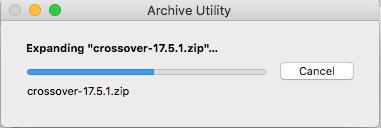
- Дважды щелкните значок CrossOver.app в папке «Загрузки». Он предложит переместиться в папку «Приложения».
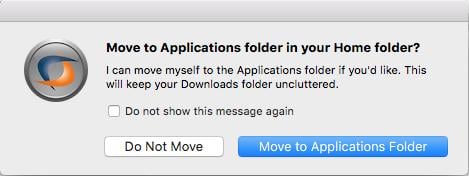
- CrossOver запустится впервые. Когда это произойдет, он спросит вас, как вы хотите, чтобы он работал. По умолчанию он работает в пробном режиме. Однако вы также вводите свои регистрационные данные или покупаете лицензию прямо на этой странице.
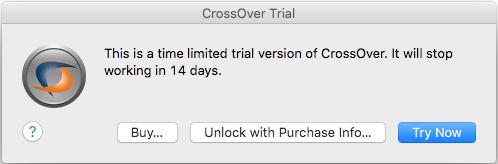
- На появившемся экране щелкните значок Установить приложение Windows кнопка.
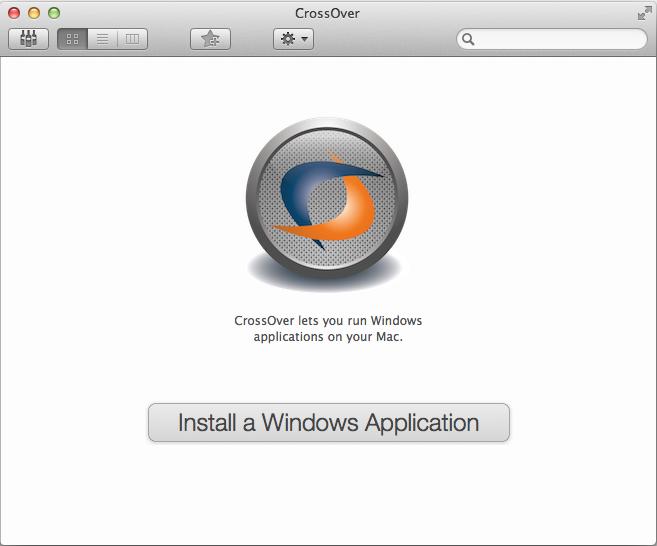
- Введите имя приложения, которое вы хотите запустить. CrossOver выполнит поиск в своей базе данных и отобразит соответствующие совпадения.
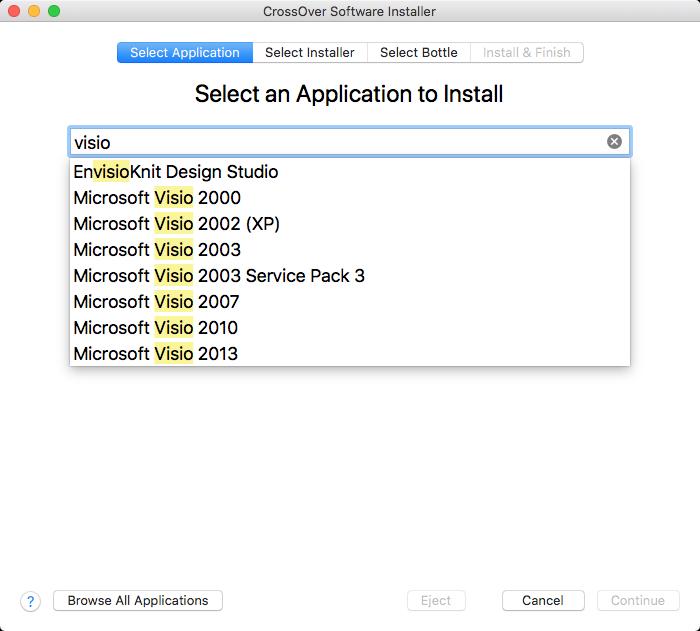
- Нажать на заявление ты хочешь бежать. CrossOver отобразит на нем информацию о совместимости из своей базы данных, сообщая, насколько вероятно и насколько хорошо он будет работать.
- Щелкните значок Продолжать кнопка.
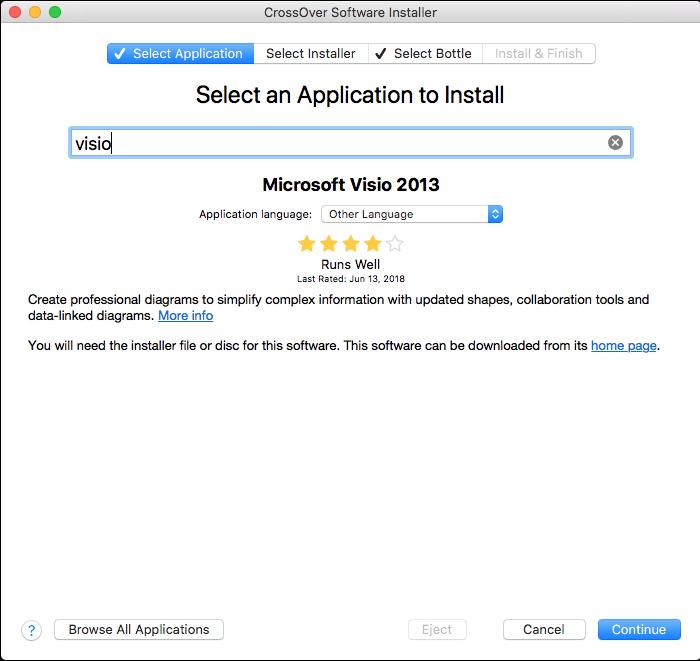
- Выберите установить источник.
- Щелкните значок Выберите установщик Файл. Окно Finder переместится вниз по приложению и позволит вам перейти туда, где у вас хранится установочный файл.
- Выберите приложение.
- Щелкните значок Используйте этот установщик кнопка. Вы вернетесь к экрану выбора источника установщика.
- Щелкните значок Продолжать кнопка. Помните: CrossOver не найдет и не загрузит программное обеспечение, которое вы хотите запустить. для тебя. На самом деле у вас должен быть установочный файл для программного обеспечения, которое вы хотите запустить.

- Выберите бутылка.
Установка приложений Windows при помощи CrossOver (4K)
Что такое бутылки?
CrossOver работает на Винный проект. Таким образом, все приложения для Windows устанавливаются в «контейнерах», называемых бутылками (понятно?). Когда вы устанавливаете приложение впервые, CrossOver создаст бутылку и автоматически поместит в нее ваше приложение.
Когда вы устанавливаете новые приложения, CrossOver также подскажет, какие приложения могут работать и хорошо работать в одной и той же бутылке. Если ваши приложения можно установить в одну бутылку, их объединение сэкономит место. Если они не могут этого сделать, CrossOver сообщит вам об этом и предложит создать новую бутылку. Также будет предложено имя для него. Сохраните предложение или дайте бутылке название по вашему выбору.
- Щелкните значок Продолжать кнопка.
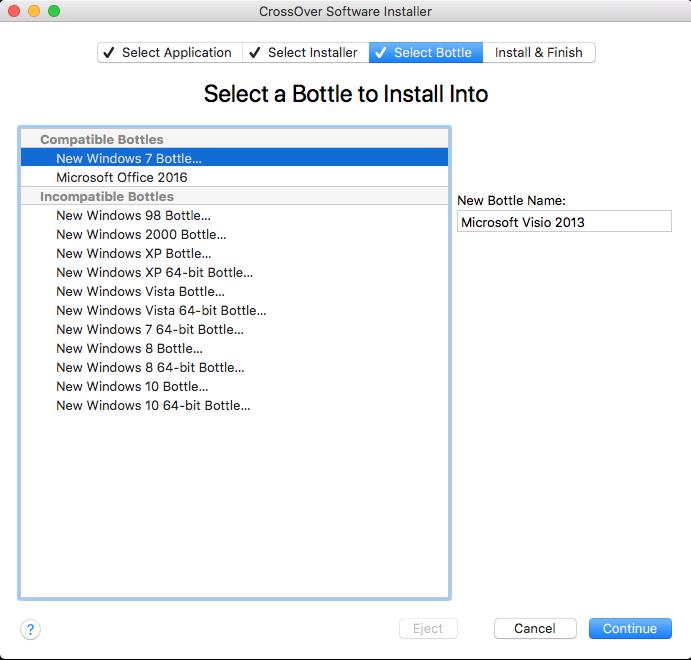
- Вы попадете на экран «Все готово к установке». CrossOver предоставит вам краткую информацию о том, что он устанавливает, откуда он будет его устанавливать, и название бутылки, куда он будет его устанавливать. CrossOver также установит все необходимое вспомогательное программное обеспечение (например, .NET Framework или ссылку).
- Щелкните значок Установить кнопку.
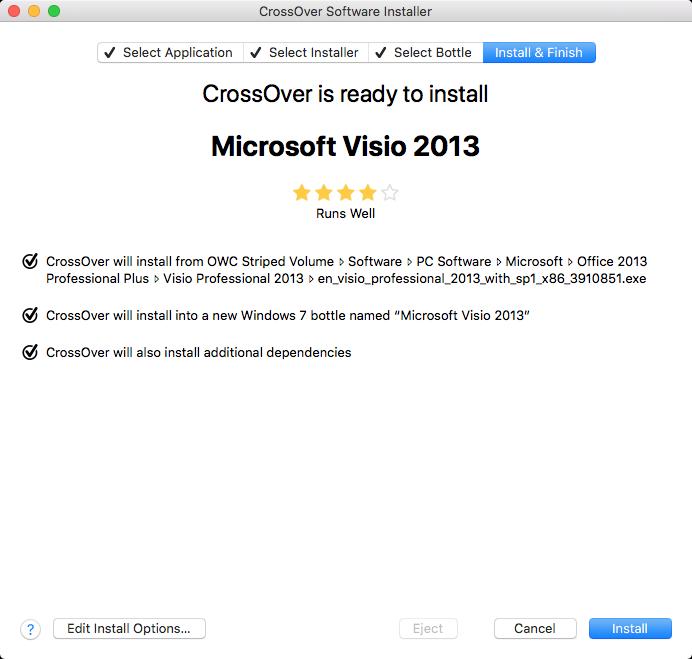
- Программное обеспечение будет установлено. CrossOver отображает экран прогресса, на котором он не только выполнит создание бутылки, но и загрузит все необходимое вспомогательное программное обеспечение, а затем запустит выбранный вами установщик. После завершения процесса установки вы должны быть готовы к запуску своего программного обеспечения.
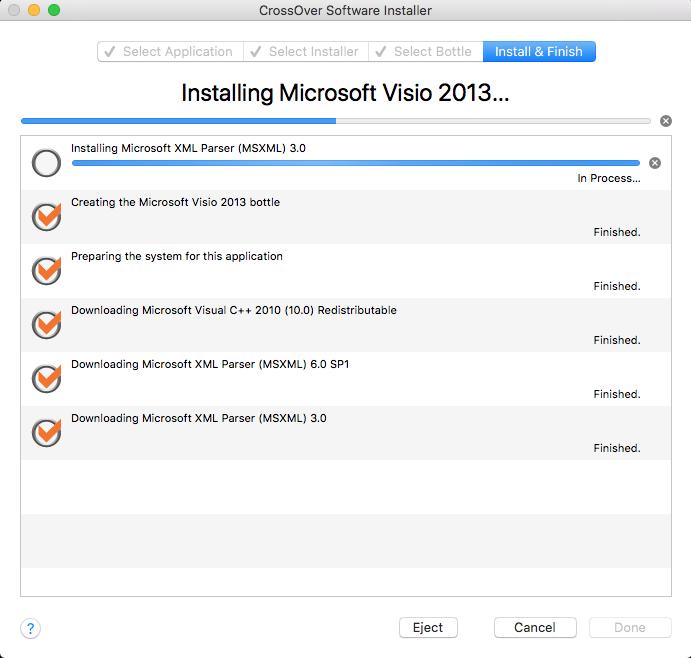
- Нажмите Выполнено. Процесс установки закроется.
- Щелкните значок Значок CrossOver в доке. Появится экран коллекций CrossOver, в котором перечислены все бутылки, которые вы установили на свой Mac.
- Найди бутылка вы только что создали и запускаете свое программное обеспечение.
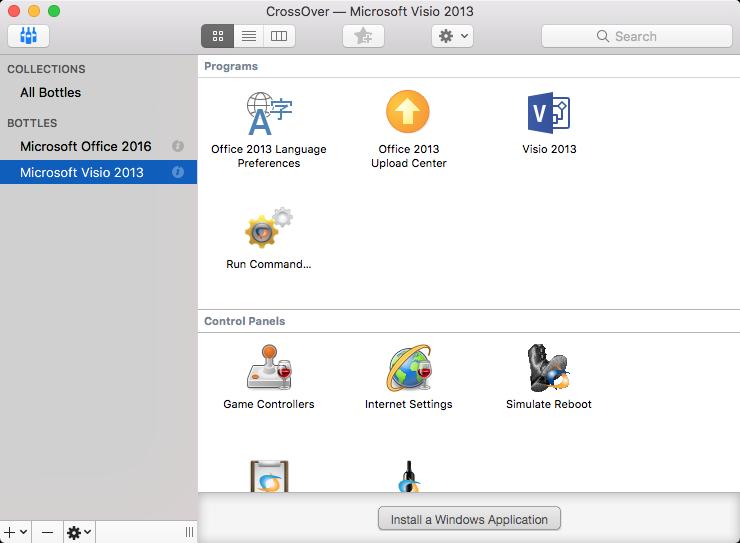
Запуск приложений Windows и Windows на Mac может быть сложной задачей. Не менее сложной задачей может быть поиск подходящего метода для вас и ваших потребностей; однако, если задуматься, есть несколько способов запустить Windows на Mac.
Некоторые дорогие. Некоторые нет.
Некоторые требуют времени и сложны. Другие нет.
CrossOver не просто прост в использовании, он доступен по цене. Менее чем за 1/4 стоимости Windows плюс стоимость приложения, которое вам нужно запустить, вы можете запустить его на своем Mac. Для необычного приложения это совершенно несложно; и сделать это довольно просто. Если вы хотите убедиться, что ваше приложение работает с CrossOver, прежде чем попробовать, вы всегда можете найти его на их интернет сайт.
Инструкция по установке программ и игр Windows на Chromebook
CrossOver — известное приложение-эмулятор. Это упрощает процесс использования WINE для запуска программ Windows на Mac или Linux. Теперь Codeweavers представила CrossOver в Google Play, чтобы удовлетворить потребности пользователей Chrome OS.
Конечно, вам нужно скачать и установить это приложение на Chromebook с процессорами Intel. Затем следуйте инструкциям ниже.
Как установить программы и игры для Windows на Chromebook
- Как установить CrossOver для Chrome OS
- Подготовьтесь к установке программы Windows
- Инструкция по установке программы Windows на Chromebook
- Запускать программы Windows на Chromebook
- Как удалить программу Windows на CrossOver
- Какие программы может запускать CrossOver для Chromebook?
Как установить CrossOver для Chrome OS
- Зайдите в Картинку профиля > Настройки> Меню> Google Play Store
- Нажмите Включить, если он еще не включен
- Откройте Play Store на Chromebook
- Загрузите CrossOver для Chrome OS из магазина Google Play.
Подготовьтесь к установке программы Windows

CrossOver автоматически загрузит и установит некоторое программное обеспечение Windows для вас. Но с большинством программного обеспечения вам сначала необходимо загрузить автономную установку нужной программы.
Будь то Microsoft Office , Adobe Photoshop , даже небольшая программа, такая как IrfanView, должна загрузить полный автономный установочный файл на своем сайте. Если вы этого не видите, попробуйте выполнить поиск на странице автономных автономных установщиков.
Сохраните установочный файл в легко доступном месте на вашем Chromebook, например в папке «Загрузки».
Инструкция по установке программы Windows на Chromebook
- Запустите CrossOver для Chrome OS .
- В поле « Поиск приложений» начните вводить название нужной программы, CrossOver предложит название. Нажмите Установить в файле, который вы хотите установить, чтобы активировать этот процесс.
- В зависимости от программы, CrossOver получит правильный онлайн-файл для установки.
- Продолжайте установку, как и любую другую программу Windows.
- Не изменяйте целевой каталог, поскольку в Chrome OS нет каталогов, таких как « C: Program Files Paint.NET ». Поэтому замена сохраненной папки часто приводит к ошибкам в CrossOver.
- Наконец, вы должны увидеть, что установка завершена, когда завершится весь процесс установки. Тем не менее, не открывайте программу, даже если вы получаете предложения.
Примените эти простые шаги к играм и программному обеспечению, но помните, что не все. Как уже упоминалось в начале, лучше всего скачать файл для установки в автономном режиме. В этом случае процесс будет немного другим.
- Запустите CrossOver для Chrome OS .
- В поле « Поиск приложений» начните вводить имя нужной программы, нажмите «Установить», если CrossOver знает имя, или нажмите « Установить приложение, не включенное в список», когда CrossOver предложит.
- Назовите программу, которую вы собираетесь установить, и нажмите « Выбрать установщик» .
- На следующем экране перейдите в папку для сохранения файла автономной установки на жестком диске. CrossOver перечисляет все установочные файлы Windows в этом каталоге, находит нужную программу и затем нажимает кнопку «Установить».
- Продолжайте установку, как обычно, и не меняйте каталог назначения.
- Наконец, вы должны увидеть, что установка завершена, когда весь процесс завершен. Не забудьте не открывать программное обеспечение даже после получения приглашения.
Запускать программы Windows на Chromebook

- После установки этой программы закройте и перезапустите CrossOver для Chrome OS .
- Вы увидите новые программы в установленных приложениях. Нажмите на программу, вы увидите две опции: Управление программой , Запуск программы (управление или открытие программы).
- Нажмите Launch Program, чтобы запустить и использовать программу Windows в качестве приложения Chrome.
Как удалить программу Windows на CrossOver

- Чтобы удалить программу, перейдите в раздел «Установленные приложения» , нажмите на программу и выберите « Управление программой» .
- Нажмите значок шестеренки (Настройки) , затем нажмите « Удалить» в раскрывающемся списке.
Какие программы может запускать CrossOver для Chromebook?
CrossOver для Chrome OS все еще находится в бета-версии, поэтому некоторые функции могут работать не так, как рекламируется. Помните, что даже после завершения вы по сути запускаете Wine в виртуализированной среде Windows. Поэтому программы по-прежнему имеют тот же интерфейс и функции, что и программное обеспечение Windows.
Вот список некоторых программ, которые могут работать на Chromebook:
Эта статья протестирована на Asus Chromebook Flip C302. Большинство приложений, которые сталкиваются с проблемами, требуют Microsoft .NET Framework. Избегайте этих программ, если это возможно.
В настоящее время CrossOver для Chrome OS полностью бесплатен. Так что не бойтесь загружать и пробовать ваши любимые приложения Windows на вашем Chromebook.
Источник: ru.webtech360.com
Как запускать игры для Windows на macOS с помощью CrossOver
Несмотря на то, что Apple заявляет каждый год, игровой процесс на Mac не сильно улучшился. Даже если у вас самый быстрый настольный компьютер Mac с максимальной графической производительностью, вы не можете рассчитывать на достойные впечатления от игр AAA. Большинство игр AAA также не оптимизированы для macOS, что еще больше усугубляет ситуацию. Это становится проблемой, даже если у вас есть выделенный графический процессор.
Так что все в порядке, если вы думаете о запуске игр для Windows на macOS. Теперь вы можете подумать, что у вас должна быть виртуальная машина Windows для запуска игр Windows. Однако это неправда! Вы также можете использовать уровень совместимости, такой как CrossOver для Mac, для запуска игр Windows на macOS. Итак, для большинства людей, которые не хотят возиться с настройкой виртуальной машины и лицензиями Windows, имеет смысл использовать CrossOver.
В этом кратком руководстве мы объяснили два способа запуска игр для Windows на macOS с помощью CrossOver. Для тех, кто не знает, CrossOver Mac — это система уровня совместимости Microsoft Windows. Он предназначен для перевода команд Windows на язык, понятный macOS. Таким образом, CrossOver Mac позволяет без особых усилий запускать приложения Windows (и игры) на macOS.
Программы для Windows, мобильные приложения, игры — ВСЁ БЕСПЛАТНО, в нашем закрытом телеграмм канале — Подписывайтесь:)
Способ №1. Установите игры для Windows прямо на macOS с помощью CrossOver.
Вы можете использовать этот метод, если хотите запускать легкие игры для Windows на macOS. Однако вы должны убедиться, что CrossOver имеет хороший рейтинг совместимости с игрой. Например, предположим, что вы хотите сыграть в классическую игру, такую как Road Rash, на своем Mac. Чтобы выполнить это, вы можете выполнить шаги, указанные ниже.
1. Сначала вам нужно скачать и установить CrossOver на свой Mac. Вы можете либо приобрести приложение, либо воспользоваться бесплатной пробной версией, которую вы можете использовать в течение 14 дней.
2. Теперь нажмите «Установить» и найдите игру, которую хотите установить, через CrossOver. В этом случае нам нужно искать Road Rash, который, к счастью, совместим с системой.
3. Теперь вам нужно найти установщик игры в формате .EXE или .MSI. Вы можете скачать файл из одного из онлайн-источников. Благодаря проверке совместимости CrossOver Mac создаст наиболее подходящую бутылку для игры. В случае с Road Rash подходящим выбором будет Windows XP.
4. После того, как вы нашли файл EXE, вы можете выбрать файл с помощью окна Finder. Затем все, что требуется, — это один щелчок по кнопке «Установить».
5. Вам нужно подождать, пока CrossOver подготовит систему для выбранной вами игры. В зависимости от типа и размера игры процесс может занять до нескольких минут. Вам также придется пройти через процесс настройки.
6. После этого вы можете запустить игру из окна CrossOver. Вы должны быть в состоянии играть в нее без каких-либо проблем.
Как вы можете догадаться, этот метод работает, когда у вас под рукой есть установочный файл. Это может не сработать, если вы хотите иметь дело с игрой AAA, такой как Grand Theft Auto. В этих случаях можно использовать другой способ.
Способ №2 Установите Steam через CrossOver для запуска игр для Windows
Если вы не можете напрямую установить игру с помощью CrossOver, вы можете использовать Steam. Служба цифровой дистрибуции — отличный способ играть в популярные игры, в том числе в игры AAA. Несмотря на то, что Steam доступен для macOS, вы обнаружите, что версия для Windows намного лучше с точки зрения производительности. Итак, имеет смысл использовать приложение Steam для Windows.
Бывает и так, что сам CrossOver полагается на Steam для некоторых игр. Например, если вы попытаетесь установить Grand Theft Auto V на свой Mac через CrossOver, вам придется в первую очередь загрузить и настроить Steam. Но, установив версию приложения Steam для Windows на свой Mac, вы сможете найти более простой способ поиска и установки популярных игр.
Шаги, которые вы должны выполнить, следующие.
1. Откройте приложение CrossOver на своем Mac и найдите Steam. Вы можете найти несколько вариантов, включая приложение Steam VR, но вы должны выбрать основное приложение Steam.
2. Через секунду вы можете увидеть страницу Steam от CrossOver. Как говорится на странице, CrossOver установит приложение Steam для Windows на бутылку с Windows 10. Тем не менее, вам не нужно беспокоиться об этом аспекте. Вместо этого вам просто нужно нажать «Установить».
3. Теперь вам нужно продолжить работу с мастером установки из Steam. Процесс может занять до нескольких минут, поскольку Steam загрузит около 350 МБ установочных ресурсов.
4. После завершения процесса установки вам нужно будет войти в свою учетную запись Steam. После этого вы можете использовать приложение Steam, как на любом ПК с Windows. Конечно, фактическая производительность отдельных игр будет зависеть от аппаратных ресурсов вашего Mac.
Как видите, этот метод включает всего несколько шагов, но открывает возможность установки самых разных игр из разных категорий.
По нашему опыту, этот метод обеспечивает максимальную совместимость с играми класса AAA. Во-первых, вам не нужно беспокоиться о внутренней совместимости, так как Steam будет запускать игру. Кроме того, вы можете использовать большую библиотеку Steam для загрузки контента. Это означает, что вам не нужно скачивать установщики игры со многих официальных сайтов.
Часто задаваемые вопросы
Может ли CrossOver запускать любое приложение Windows?
CrossOver для Mac утверждает, что запускает практически любое приложение Windows. Поскольку CrossOver — это уровень совместимости Microsoft Windows, он может эмулировать разные версии ОС в зависимости от ваших потребностей. Например, вы можете создать бутылку Windows XP или Windows 10 для запуска сравнительно более старого приложения.
Какие игры для Windows можно запускать с помощью CrossOver?
Несмотря на то, что все игры для Windows должны работать с CrossOver, это не всегда так. Как это бывает, вам нужно проверить отдельный список на CrossOver, чтобы узнать, поддерживается ли игра для Windows. Но у вас всегда есть возможность попробовать установить приложение через платформу распространения, такую как Steam.
Как играть в компьютерные игры на Mac без установки/запуска Windows?
Вы можете использовать CrossOver, чтобы играть в компьютерные игры на Mac без необходимости установки Windows или запуска виртуального рабочего стола с Windows 11. Вы можете использовать тот же метод, чтобы играть в игры для Windows, доступные через Steam.
Нижняя линия
Надеемся, вы нашли удобный способ запуска игр для Windows на macOS. По сравнению с другими методами, такими как двойная загрузка Windows-macOS и виртуальная машина, CrossOver дешевле и проще. Вам также не нужно тратить деньги на лицензию Windows.
Программы для Windows, мобильные приложения, игры — ВСЁ БЕСПЛАТНО, в нашем закрытом телеграмм канале — Подписывайтесь:)
Источник: androidelf.com